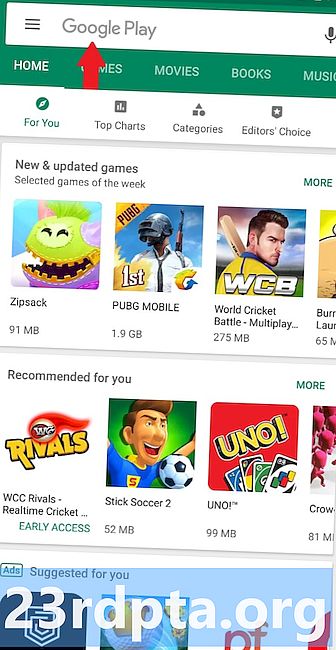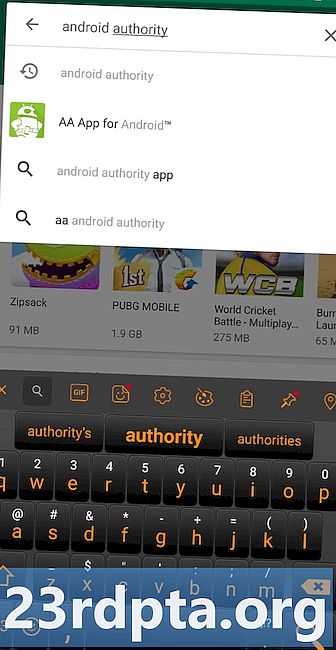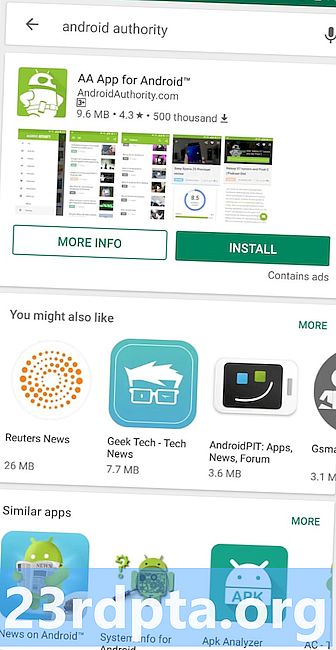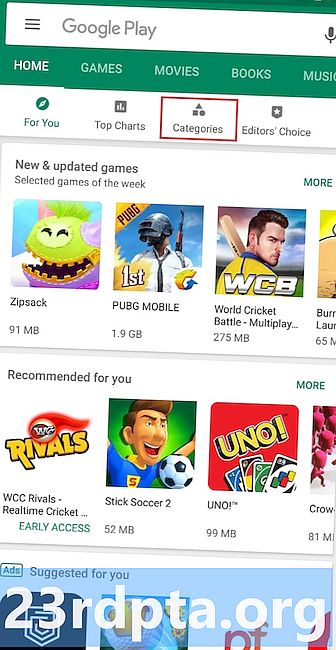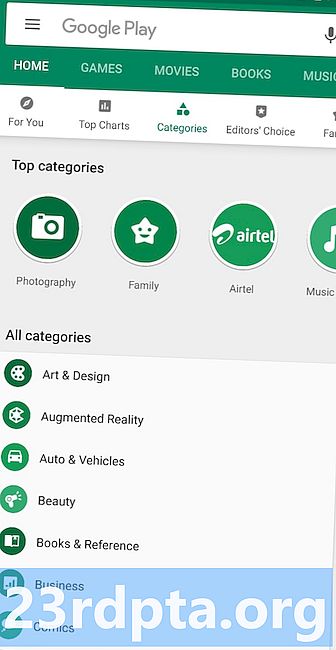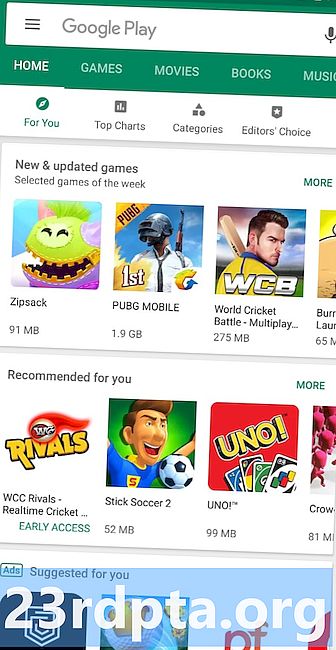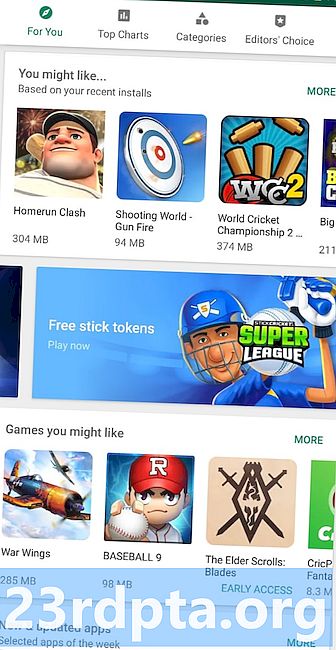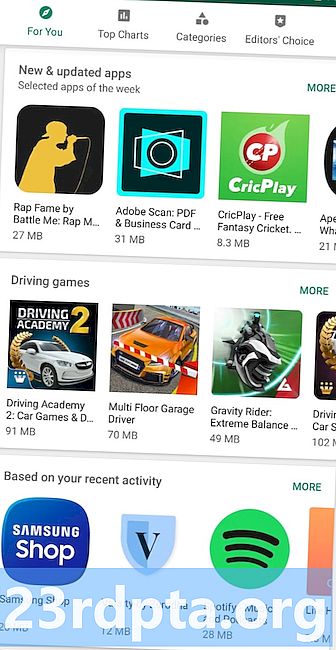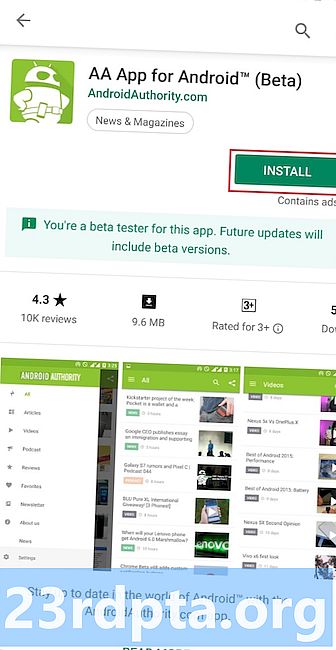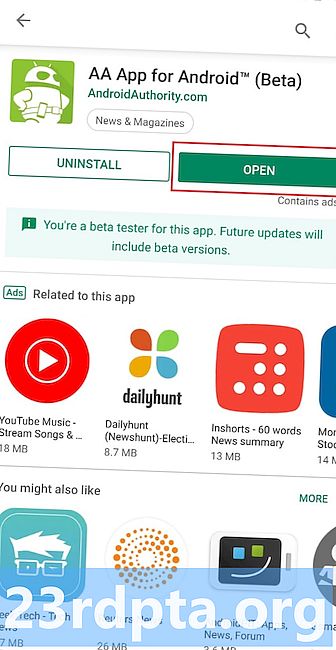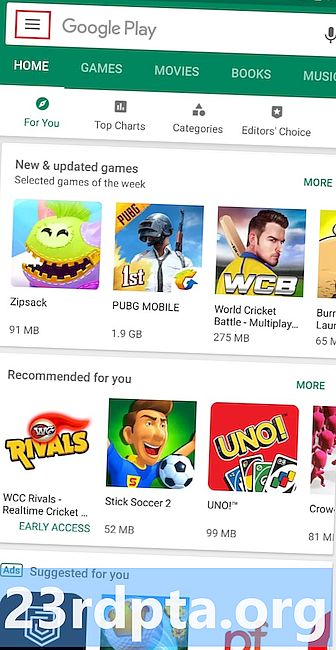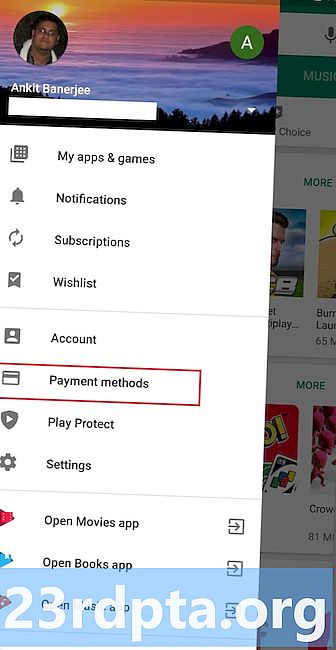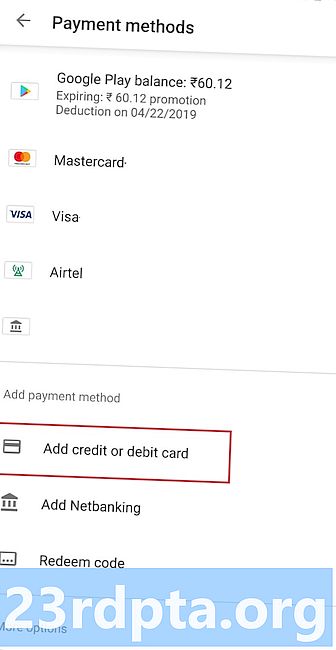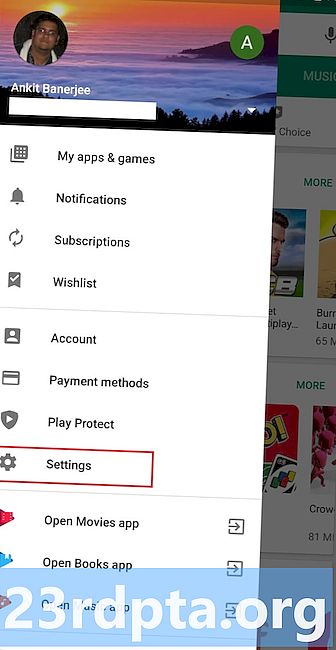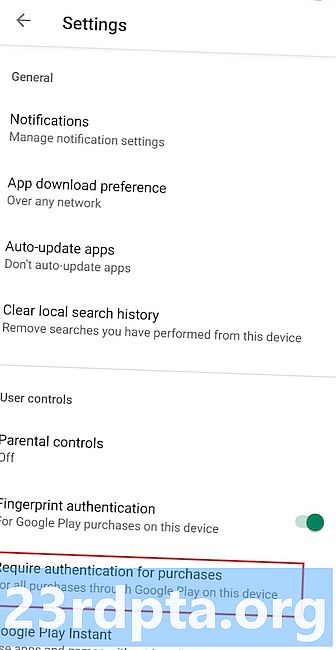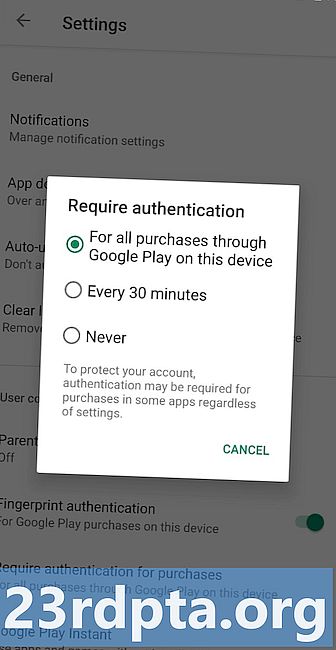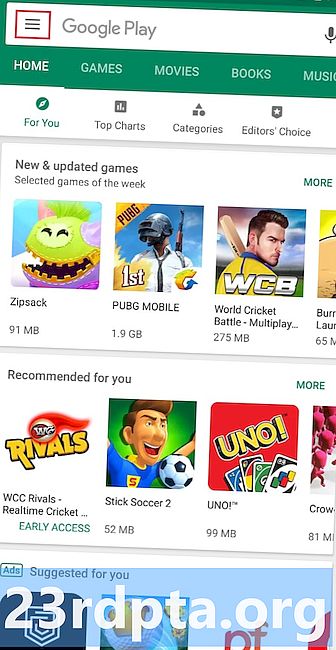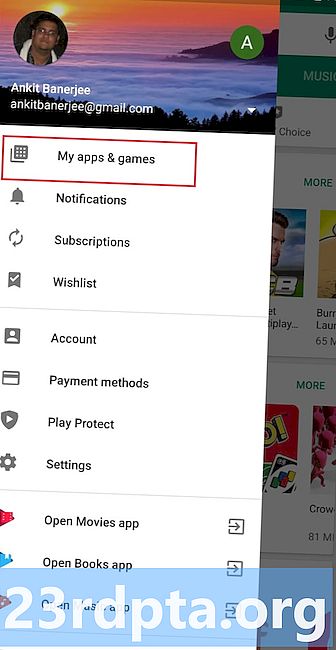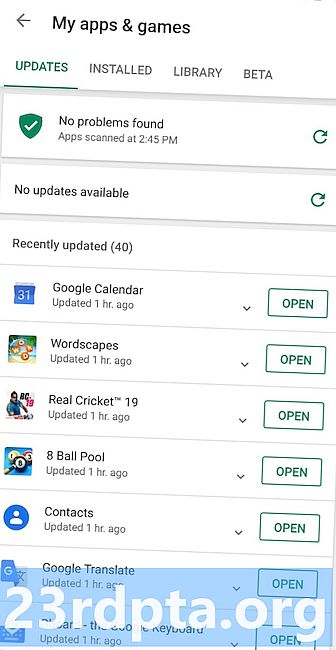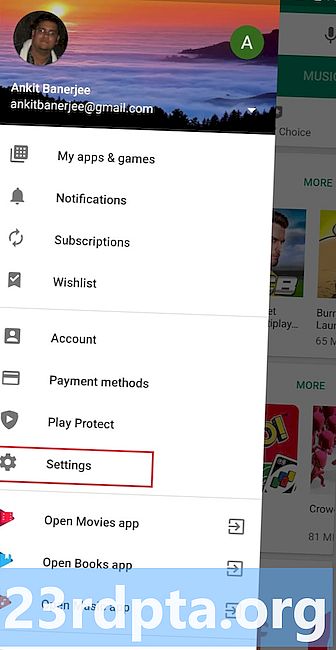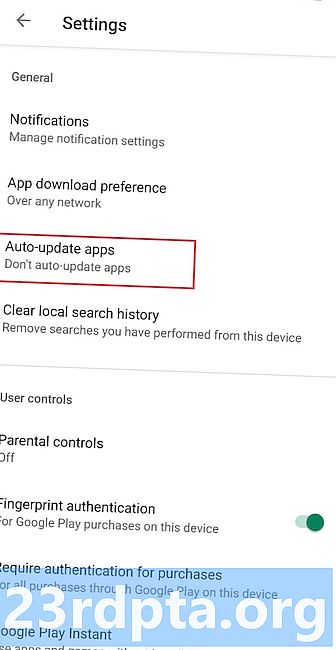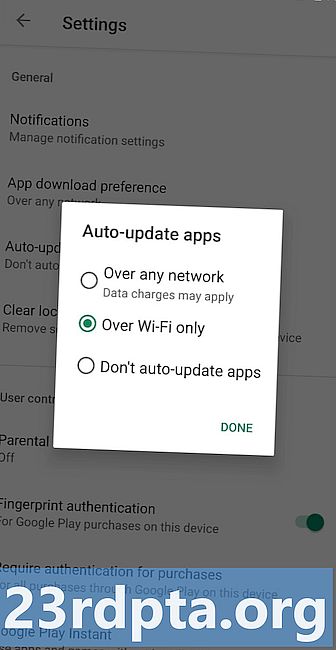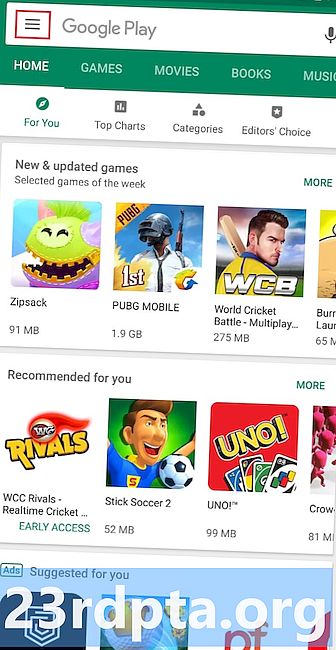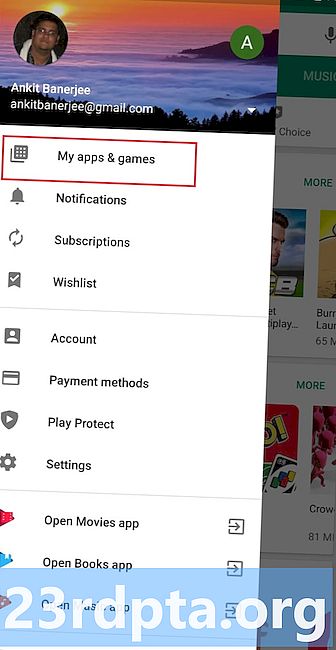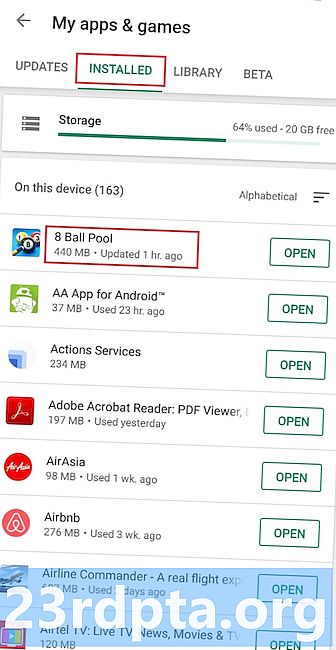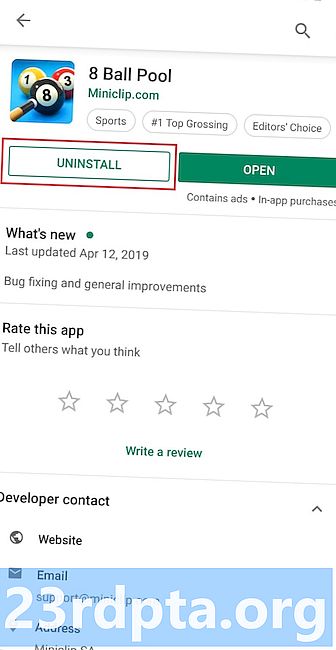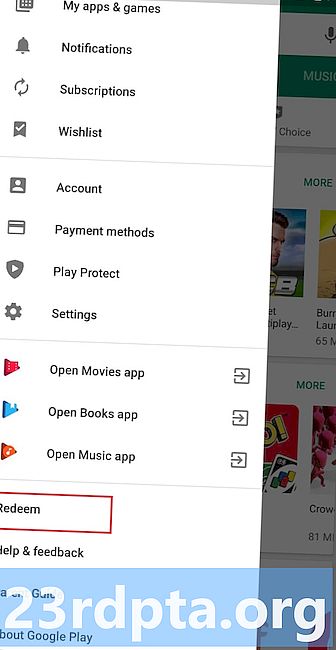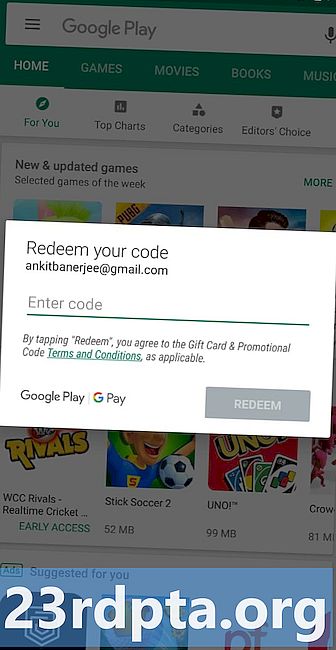Inhoud
- Hoe inhoud te zoeken en downloaden?
- Hoe een betaalmethode toevoegen?
- Hoe apps en games updaten?
- Hoe apps en games te verwijderen?
- Hoe een Google Play-cadeaubon in te wisselen?
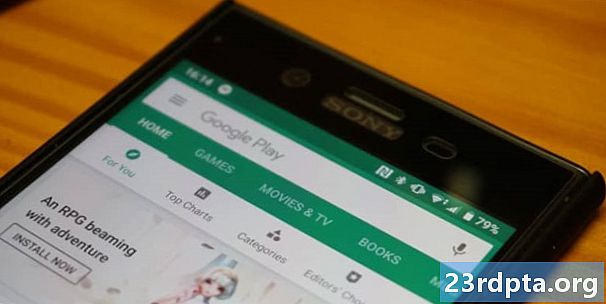
De Google Play Store geeft u toegang tot miljoenen apps en games die u naar uw Android-apparaat kunt downloaden. Het biedt ook dingen zoals films, boeken en muziek, hoewel ze niet allemaal in elk land beschikbaar zijn.
Als u de Play Store wilt gebruiken, hebt u eerst een Google-account nodig. U kunt niet door inhoud bladeren of deze downloaden als u er geen heeft. Je kunt het binnen enkele minuten gratis instellen, zoals wordt weergegeven in de stapsgewijze zelfstudie op de onderstaande link.
Een nieuw Google-account instellen op uw Android-apparaat
Zodra u bent aangemeld bij uw Google-account op een Android-apparaat, bent u klaar om de spannende wereld van Android-apps, games en verschillende andere inhoud te verkennen via de Play Store-app. Hoewel het gebruik ervan niet echt raketwetenschap is, hebben we toch een korte handleiding over dit onderwerp opgesteld waarin een paar basiszaken worden uitgelegd die je moet weten. Deze omvatten het downloaden van inhoud, het toevoegen van een betaalmethode, het inwisselen van een cadeaubon en nog veel meer.
Spring naar een sectie:
- Hoe inhoud te zoeken en downloaden?
- Hoe een betaalmethode toevoegen?
- Hoe apps en games updaten?
- Hoe apps en games te verwijderen?
- Hoe een Google Play-cadeaubon in te wisselen?
Hoe inhoud te zoeken en downloaden?
Het zoekvak is de plek om te beginnen als u al weet wat u zoekt. Dit kan een specifieke app-achtige of een categorie zoals racegames zijn. Tik op het zoekvak bovenaan¹, typ de zoekopdracht² en klik op de zoekknop om alle resultaten te zien³.
Het alternatief is om op categorieën te zoeken. Tik gewoon op de optie 'Categorieën' terwijl u zich op het startscherm van de Play Store bevindt en kies vervolgens waar u in geïnteresseerd bent².
De derde optie is om door inhoud te bladeren vanaf het startscherm van de app. Daar vindt u dingen zoals apps en games die voor u worden aanbevolen op basis van uw recente activiteit, nieuwe en bijgewerkte apps, best beoordeelde games en nog veel meer. Bekijk de onderstaande screenshots om te zien hoe dit er in actie uitziet.
Hoe inhoud te downloaden? Zodra u iets vindt dat u bevalt, tikt u erop ¹ om extra informatie weer te geven. Dit omvat de beschrijving van het item, de app-beoordeling, screenshots, video's en natuurlijk de knop 'Installeren'. Tik erop ² en wacht tot het apparaat zijn magie doet. Wanneer u klaar bent, krijgt u een melding dat de inhoud is gedownload naar uw apparaat en kan worden gebruikt - tik op de melding of de knop "Openen "².
Houd er rekening mee dat sommige items in de Play Store gratis zijn, terwijl u voor andere moet betalen. U moet een betaalmethode toevoegen aan uw Google-account om inhoud te kopen in de Play Store, die we in het volgende gedeelte zullen bekijken.
Stap-voor-stap-instructies:
- Zoek naar inhoud via het zoekvak, de categorieën of het startscherm.
- Tik op het item (game, app, film ...) dat je leuk vindt om extra informatie te tonen.
- Tik op de knop "Installeren" om inhoud naar uw apparaat te downloaden.
- Tik op de knop "Openen" of de melding om toegang te krijgen tot de gedownloade inhoud.
Hoe een betaalmethode toevoegen?
Als u een app, film, game of andere inhoud via de Play Store wilt kopen, moet u een creditcard / betaalpas aan uw account toevoegen. Het proces is eenvoudig en duurt slechts een minuut of twee.
De eerste stap is om de Play Store-app te starten en het hamburgermenu te openen. U kunt dit doen door op het menupictogram in het zoekvak¹ bovenaan te tikken of vanaf de linkerkant van het scherm te vegen. Selecteer vervolgens "Betalingsmethoden" ² en tik op "Creditcard of betaalpas toevoegen" - zoals weergegeven in screenshot nummer 3 hieronder. De laatste stap is om de instructies op het scherm te volgen door de vereiste details in te voeren.
Stap-voor-stap-instructies:
- Start de Play Store-app en open vanaf de zijkant het hamburgermenu.
- Tik op "Betalingsmethoden".
- Tik op "Creditcard of betaalpas toevoegen" en volg de instructies op het scherm.
Hoewel niet verplicht, is het een goed idee om de authenticatieoptie voor aankopen in te schakelen. Dat betekent dat u elke aankoop die u in de Play Store doet, moet goedkeuren met uw wachtwoord of vingerafdruk. Dit is een veiligheidsfunctie die ervoor zorgt dat u niet per ongeluk iets koopt.
Om het in te schakelen, opent u het zijmenu, tikt u op "Instellingen" ¹, kiest u "Verificatie vereist voor aankopen" ² en selecteert u een van de beschikbare opties³. Het is ook een goed idee om de optie "Vingerafdrukverificatie" in te schakelen.
Stap-voor-stap-instructies:
- Open het menu vanaf de zijkant en tik op "Instellingen".
- Tik op "Verificatie vereist voor aankopen".
- Selecteer een van de beschikbare opties.
Hoe apps en games updaten?
Om de nieuwste functies uit te proberen die ontwikkelaars aan hun apps en games hebben toegevoegd, moet je ze bijwerken via de Play Store - hoewel je dit ook kunt doen via het menu Instellingen van je apparaat. Start hiervoor de Google Play Store-app en open het instellingenmenu door op het menupictogram in het zoekvak¹ bovenaan te tikken of vanaf de linkerkant van het scherm te vegen. Selecteer vervolgens de optie "Mijn apps & games" 2, die u een lijst laat zien van degenen die kunnen worden bijgewerkt. U kunt elke app afzonderlijk bijwerken of ze allemaal tegelijk bijwerken.
Stap-voor-stap-instructies:
- Start de Play Store-app en open het instellingenmenu vanaf de zijkant.
- Tik op "Mijn apps & games".
- Tik op "Update" naast elke app of selecteer "Alles bijwerken" om het proces te versnellen.
Het alternatief is dat uw apparaat apps en games automatisch bijwerkt, wat normaal gesproken gebeurt tijdens het opladen. Om deze optie in te schakelen, selecteert u "Instellingen" ¹ in het zijmenu, tikt u op "Apps automatisch bijwerken" ² en kiest u een van de beschikbare opties³.
Stap-voor-stap-instructies:
- Open het menu vanaf de zijkant en tik op "Instellingen".
- Tik op "Apps automatisch bijwerken".
- Selecteer een van de beschikbare opties.
Hoe apps en games te verwijderen?
Het verwijderen van de apps en games die u niet langer gebruikt, is een fluitje van een cent. Tik op het menupictogram in het zoekvak¹ bovenaan om het instellingenmenu te openen en selecteer "Mijn apps & games" ². Selecteer vervolgens de optie "Geïnstalleerd "³, open de app waarvan u zich wilt ontdoen³ en tik op de knop" Installatie ongedaan maken "die wordt weergegeven in screenshot nummer 4 hieronder. Wacht een minuut of zo tot het apparaat zijn magie doet en het proces is voltooid.
Houd er rekening mee dat een paar vooraf geïnstalleerde apps niet van het apparaat kunnen worden verwijderd, tenzij u root-toegang hebt. Deze apps zijn normaal gesproken afkomstig van Google (YouTube, Gmail ...), de fabrikant of uw provider.
Stap-voor-stap-instructies:
- Start de Play Store-app en open het instellingenmenu vanaf de zijkant.
- Tik op "Mijn apps & games".
- Tik op "Geïnstalleerd" en kies een app of game die u wilt verwijderen.
- Tik op de knop "Verwijderen".
Hoe een Google Play-cadeaubon in te wisselen?
Als u een Google Play-cadeaubon wilt inwisselen, opent u het instellingenmenu aan de zijkant, selecteert u de optie 'Inwisselen' en typt u de code. Dat is alles wat er is.
Het bedrag van de cadeaubon wordt op uw account toegepast en kan worden gebruikt voor aankopen in de Play Store. U kunt uw saldo op elk gewenst moment controleren door naar te gaan Account> Betalingsmethoden.
Stap-voor-stap-instructies:
- Start de Play Store-app en open het instellingenmenu vanaf de zijkant.
- Tik op 'Inwisselen'.
- Wissel je code in.
Daar heb je het - dit zijn enkele van de basisfuncties van de Play Store die je moet kennen. Hebben we grote gemist? Laat ons weten welke in de reacties hieronder.